У цій статті мова піде про онлайн-сервіси, що дозволяють створити і оформити зображення для його подальшої відправки в друк і отримання наклейок. Якщо вас цікавлять саме електронні стікери, які можна додавати на фото або використовувати в інших цілях, прочитайте керівництво по посиланню нижче.
Докладніше: Додаємо стікер на фото онлайн
Спосіб 1: Canva
Canva - багатофункціональний графічний редактор, який працює в режимі онлайн. У ньому акцент зроблено на створення дизайнів, що дозволить оформити красиву наклейку. Для користувача відкривається безліч безкоштовних і платних інструментів, які можна застосовувати в редакторі, створюючи унікальний проект.
Перейти до онлайн-сервісу Canva
- Відкрийте головну сторінку Canva, клікнувши на посилання вище, де пройдіть стандартну процедуру реєстрації і клацніть по з'явилася кнопці «Створити дизайн».
- З'явиться додаткове меню, що випадає, де слід використовувати пошук, якщо ви хочете адаптувати свою наклейку під уже готові шаблони.
- Після вибору одного з шаблонів або створення нового проекту з'явиться вікно графічного редактора. Зліва відобразиться список відповідних заготовок - переміщайтеся по ньому для вибору оптимального дизайну або відразу переходите до ручного додаванню деталей.
- Якщо потрібно редагувати елементи готового шаблону - виділяйте їх, трансформуйте і міняйте вміст, наприклад, додаючи свій напис.
- Всі водяні знаки і стікери, що знаходяться на робочому просторі, можна переміщати або зовсім видаляти, якщо вони не потрібні.
- Багато приділяють увагу фону при створенні наклейки, щоб не поміщати її просто на чистий аркуш. У Canva для цього відведено спеціальний розділ, відшукайте там відповідний фон або встановіть конкретний колір, а його адаптація під поточний проект відбудеться автоматично, після чого результат відразу ж з'явиться у вікні попереднього перегляду справа.
- Додаткові елементи у вигляді довільних фігур або повноцінних деталей розташовуються у відповідному розділі. Враховуйте, що деякі з них безкоштовні, а за інші доведеться заплатити. Додавайте їх на наклейку і трансформуйте за бажанням.
- Встановлюйте розташування і розмір доданих об'єктів точно так же, як це здійснюється і з іншими елементами.
- Як будь-якої складової, наприклад, фону або основного зображення, можна використовувати що зберігається на комп'ютері файл. Для цього перейдіть в розділ «Для дорослих» і клацніть по «Завантажити зображення або відео».
- Перед збереженням переконайтеся в тому, що всі деталі розташовані правильно, а підсумковий варіант готовий до подальшої друку. Після цього натискайте відповідну кнопку, що знаходиться зліва від «Опублікувати».
- Виберіть тип файлу, який підійде для друку, оплатіть преміум-функції, якщо ви їх використовуєте, а потім завантажте проект на свій комп'ютер.
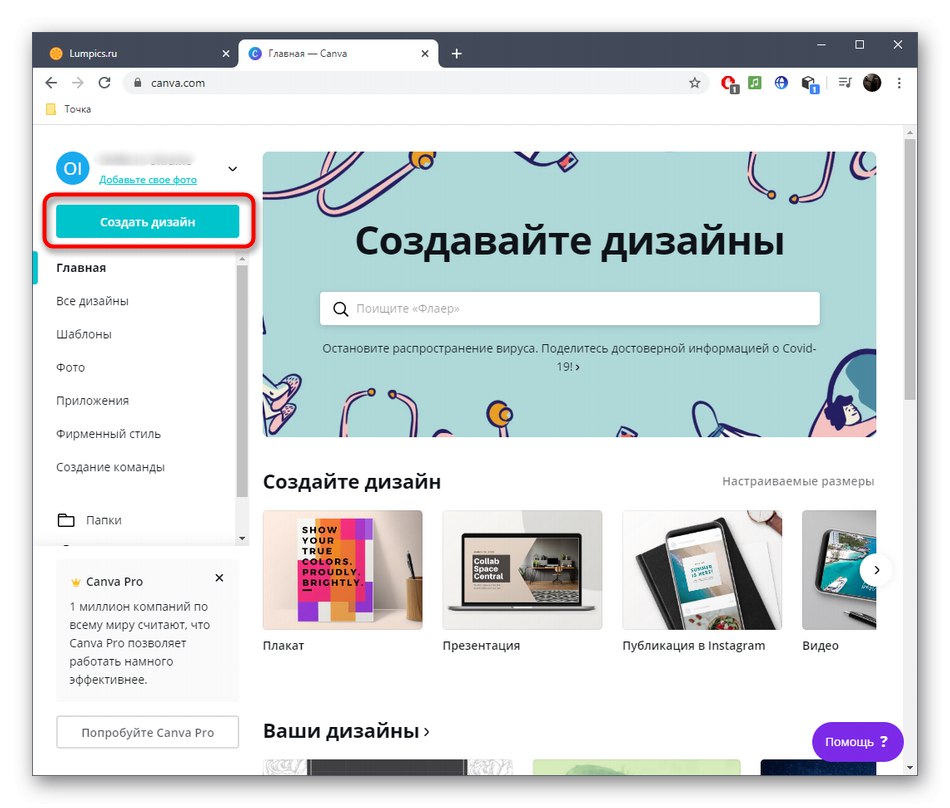
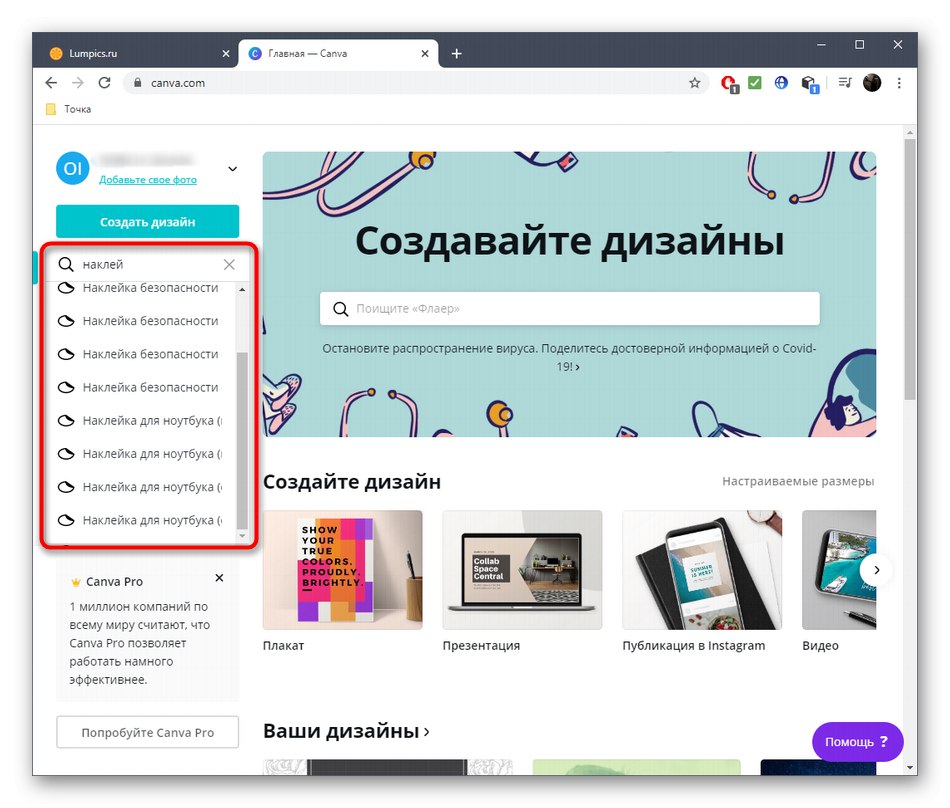
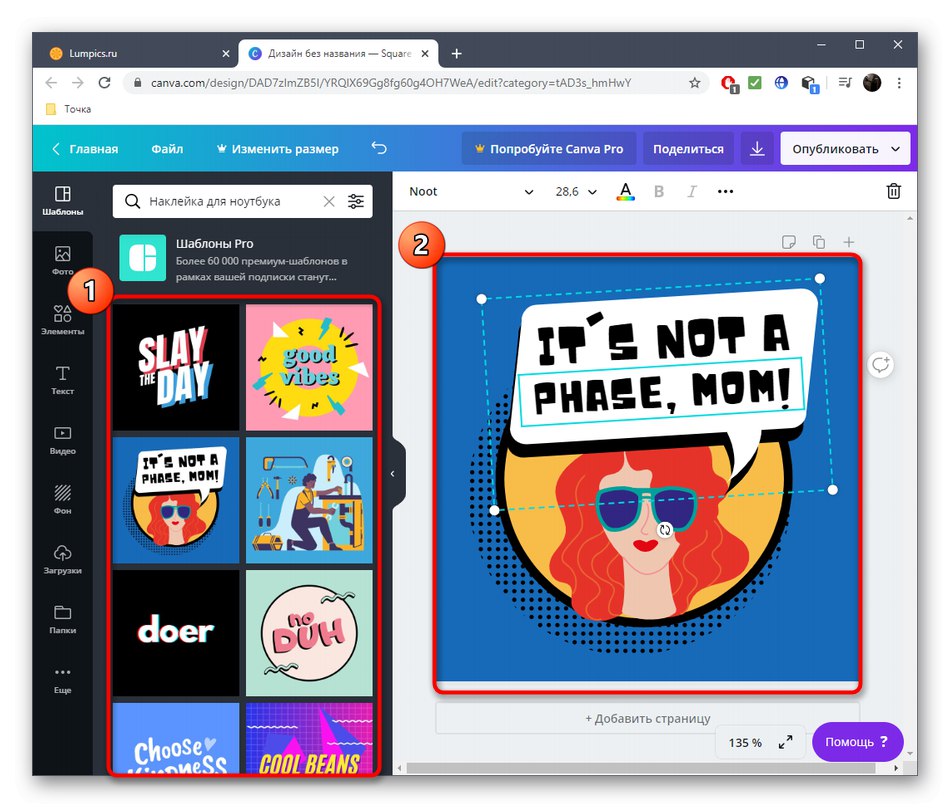
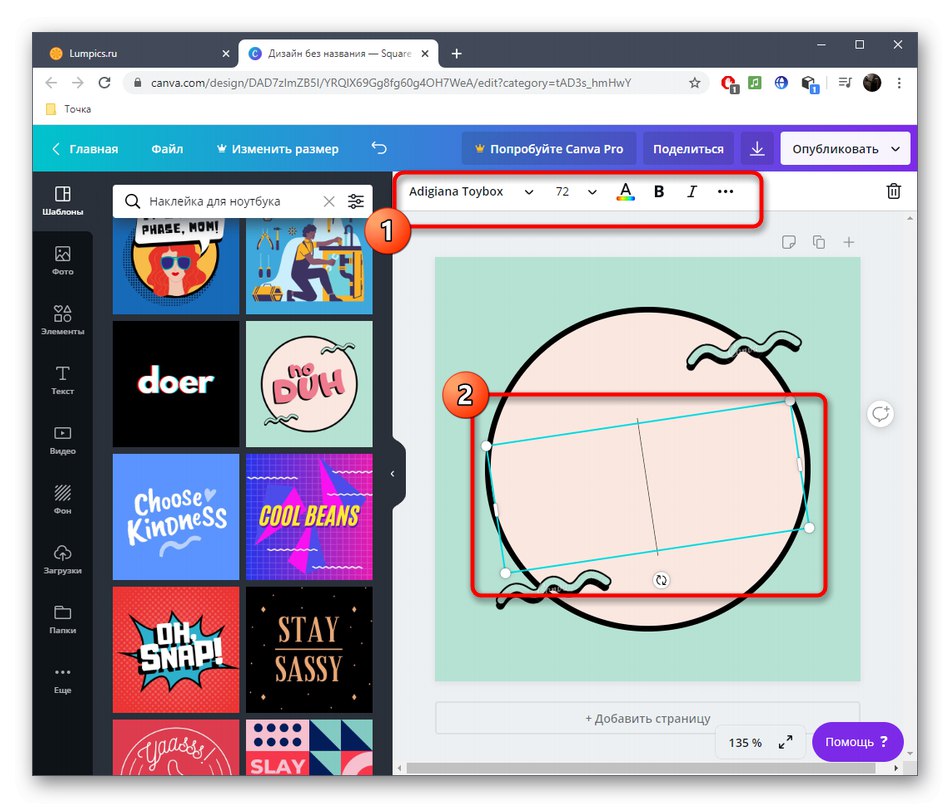
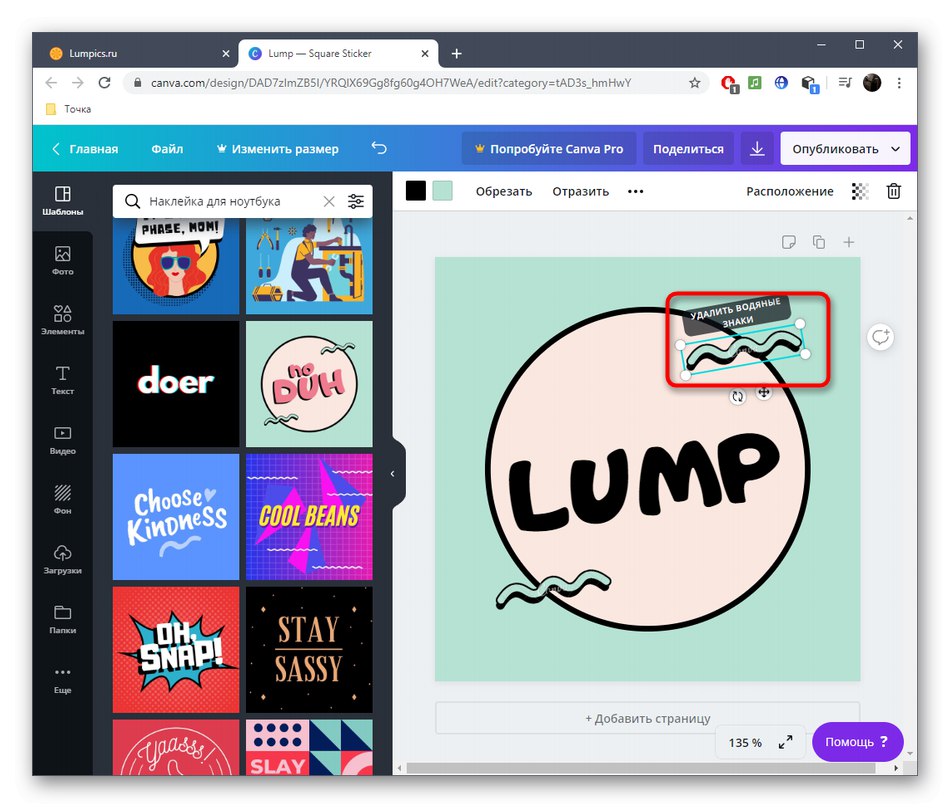
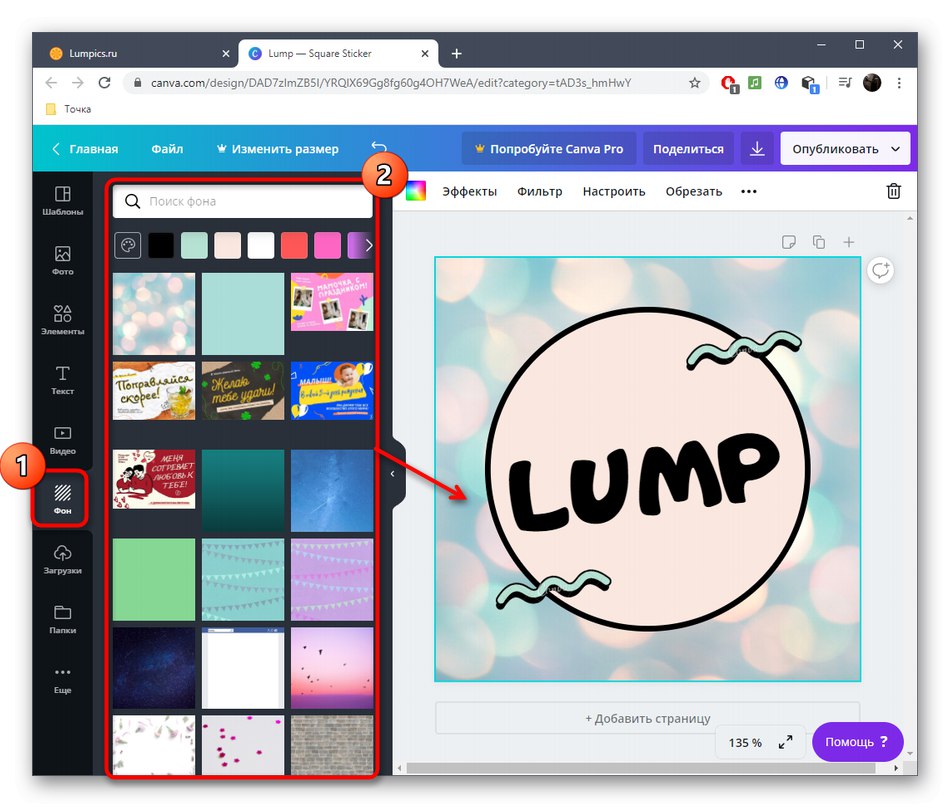
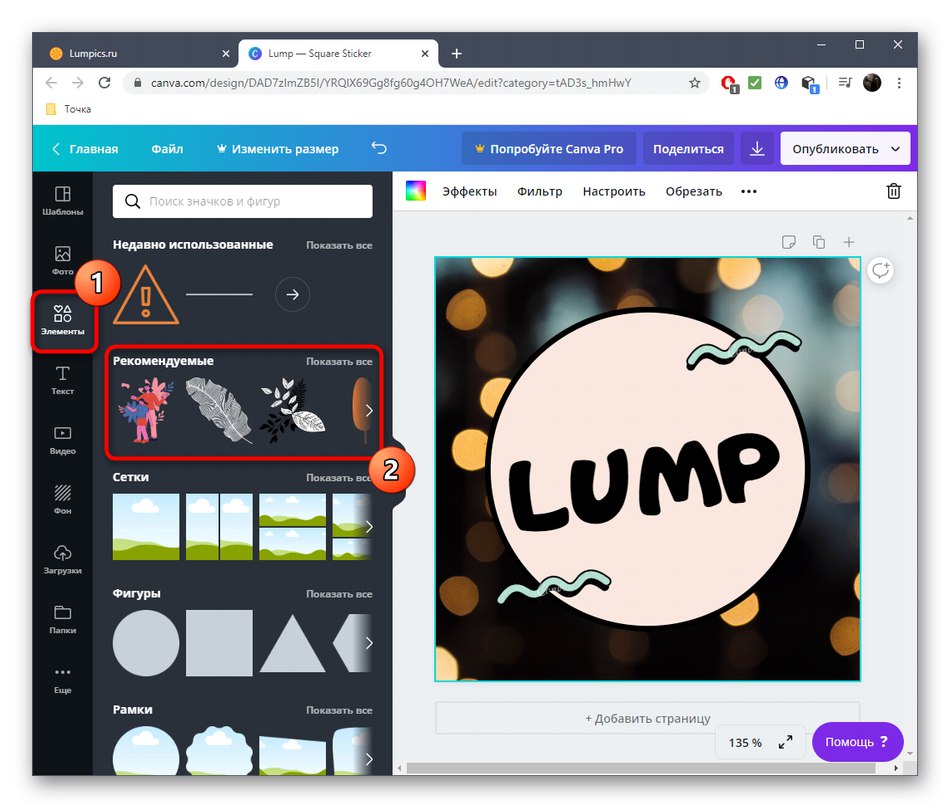
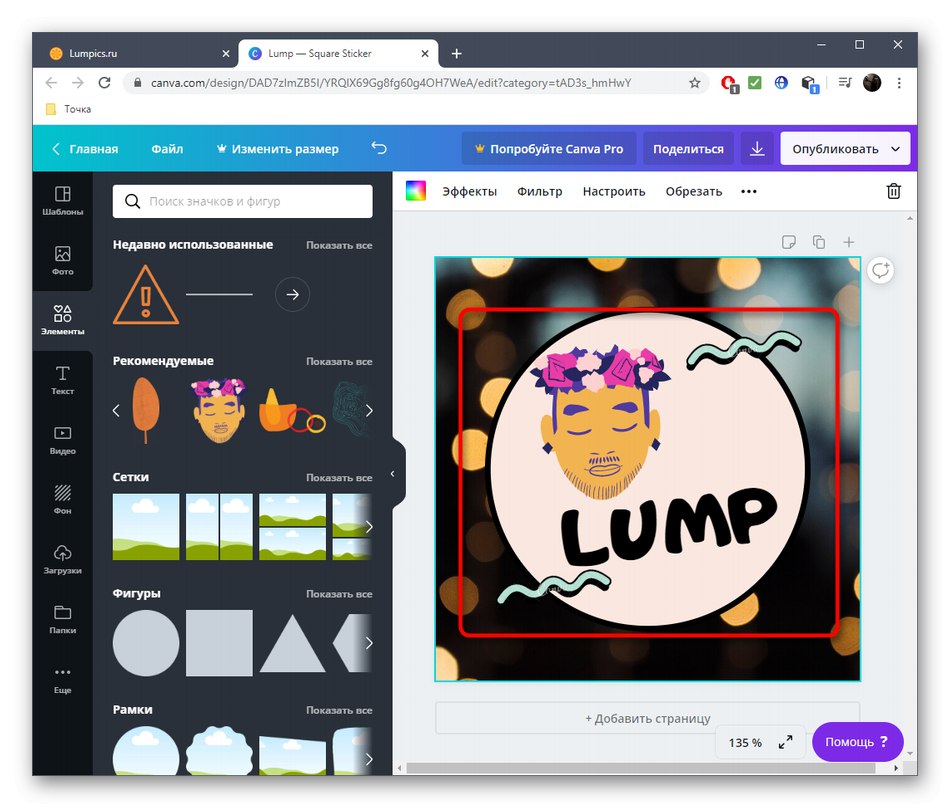
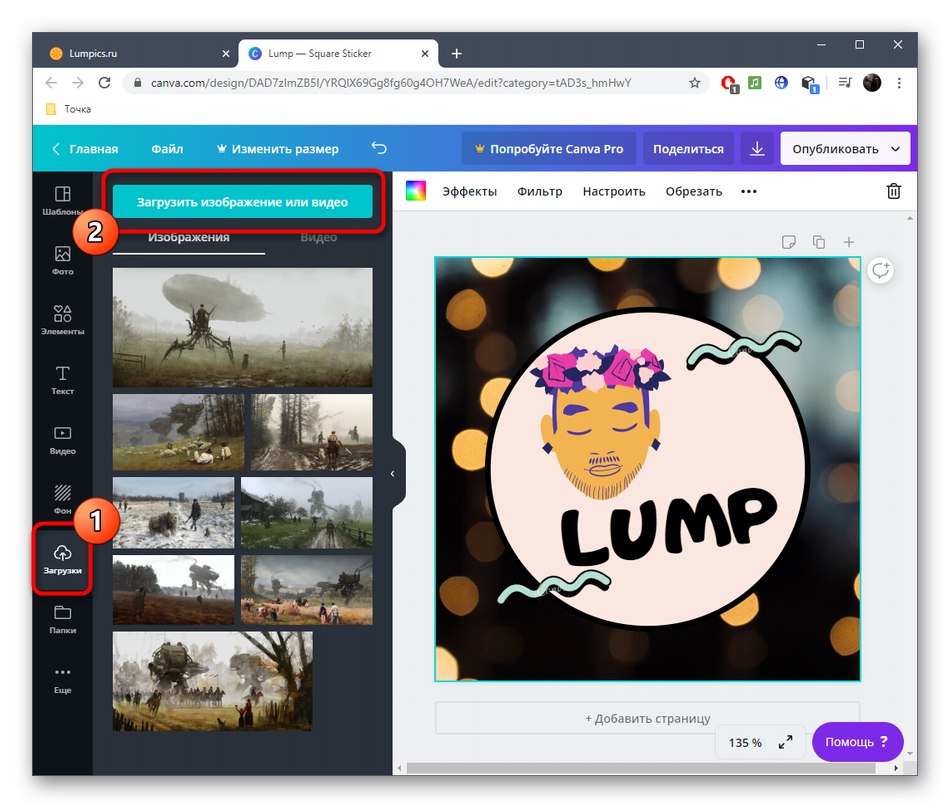
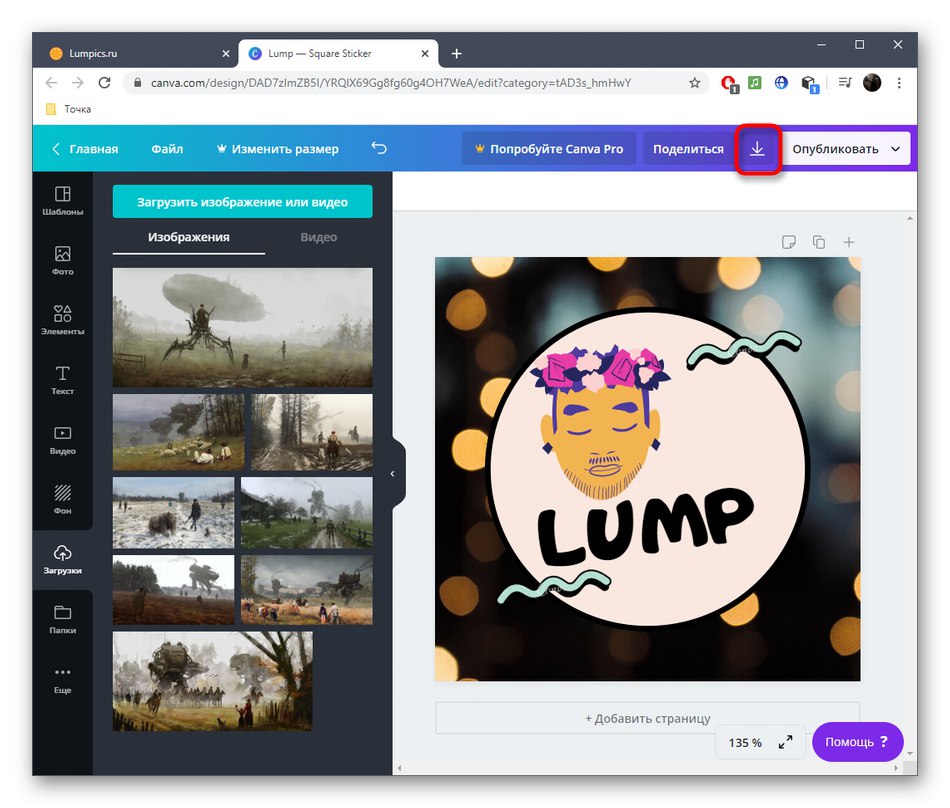
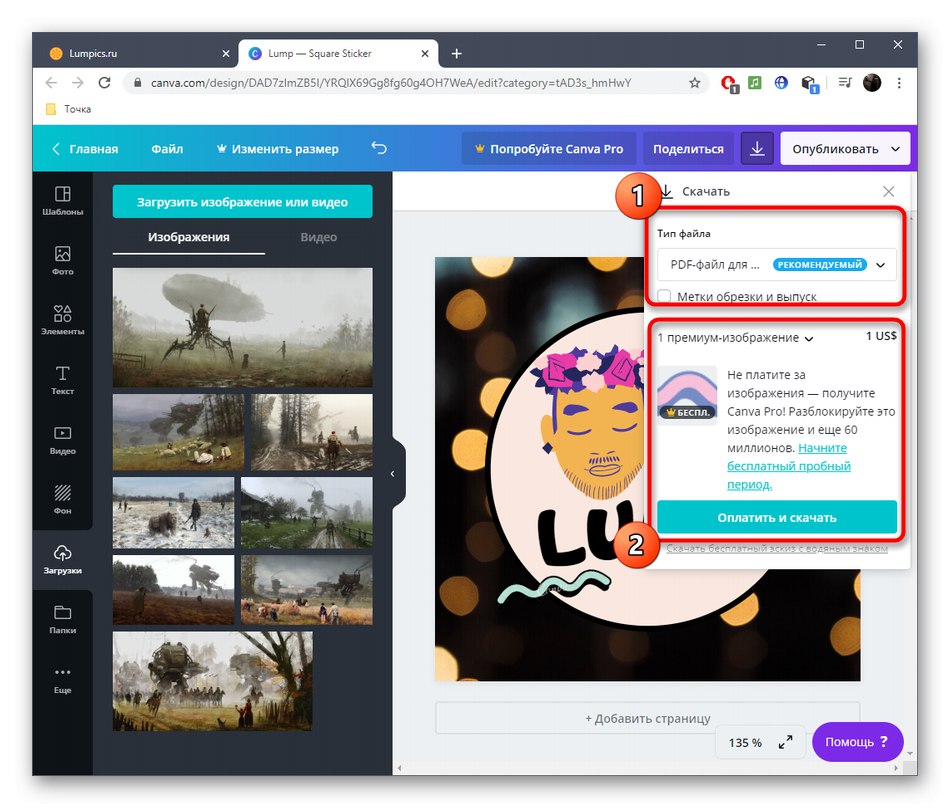
Враховуйте, що деякі друковані видання приймають тільки певні формати файлів, які мають шари і конкретні параметри. Обов'язково уточніть цю інформацію перед збереженням готової наклейки, щоб потім не довелося її переробляти.
Спосіб 2: PicsArt
Онлайн-сервіс PicsArt розділений на модулі, кожен з яких відповідає за виконання конкретної операції. Якщо для створення наклейки вам потрібно лише змінити фон, видалити його або додати пару елементів, розглянути PicsArt точно варто.
Перейти до онлайн-сервісу PicsArt
- Скористайтеся посиланням, що веде на сторінку PicsArt, де виберіть один з модулів, який хочете задіяти для редагування фото.
- Ми розберемо приклад на зміні фону. Після переходу до нової вкладці клацніть «Upload your image» або перетягніть файл в обрану область.
- При відкритті «Провідника» відшукайте там потрібне зображення.
- Тепер ви можете змінити фон, використовуючи один з доступних варіантів, наприклад, через вкладку «Texture». Зліва знаходиться повний список фонів, звідки підберіть оптимальний.
- Після застосування ви відразу помітите, як змінилося зображення. Алгоритми PicsArt спрацьовують точно тільки тоді, коли основне зображення відділяється від фону чіткою лінією.
- Використовуйте один із кольорів палітри, якщо вам не підходять присутні текстури.
- При готовності натисніть на «Download» для завантаження результату на комп'ютер.
- В інших моделях є величезна кількість функцій, розібратися в яких зможе будь-який користувач, тому зупинятися на них ми не будемо.
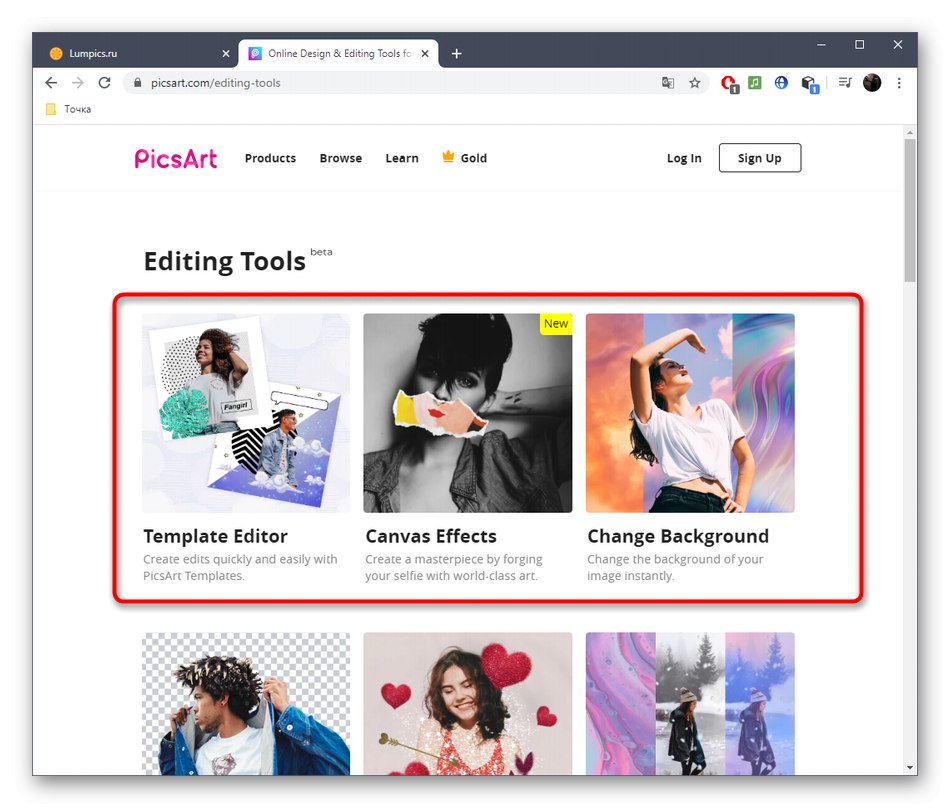
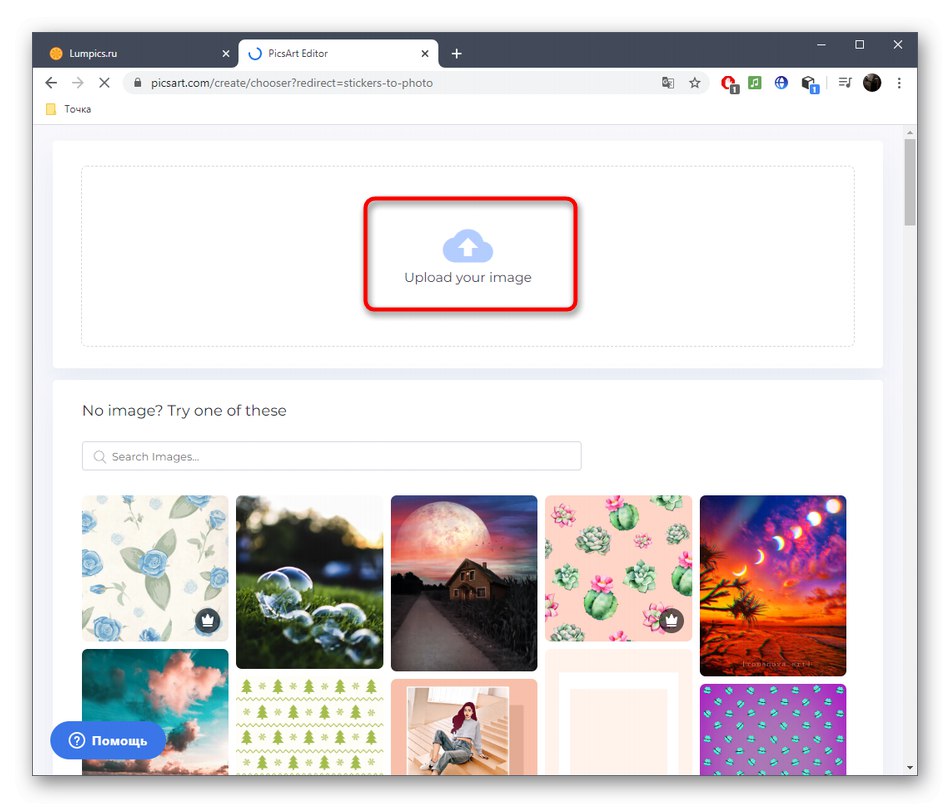
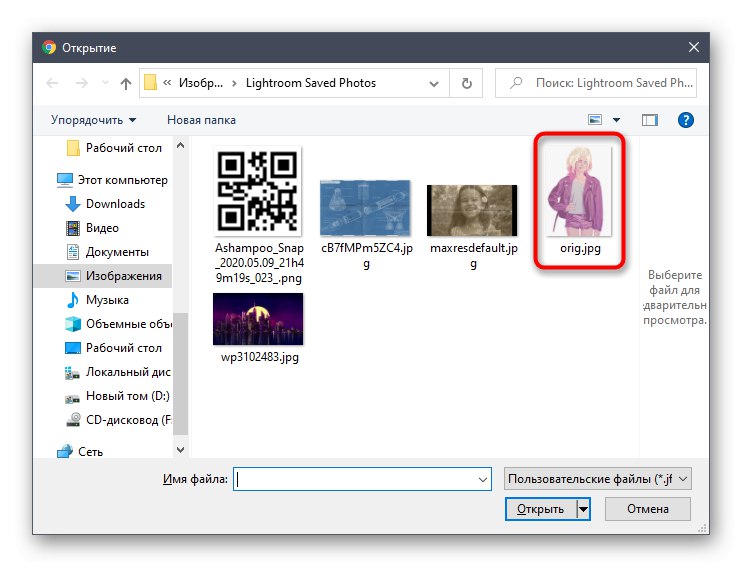
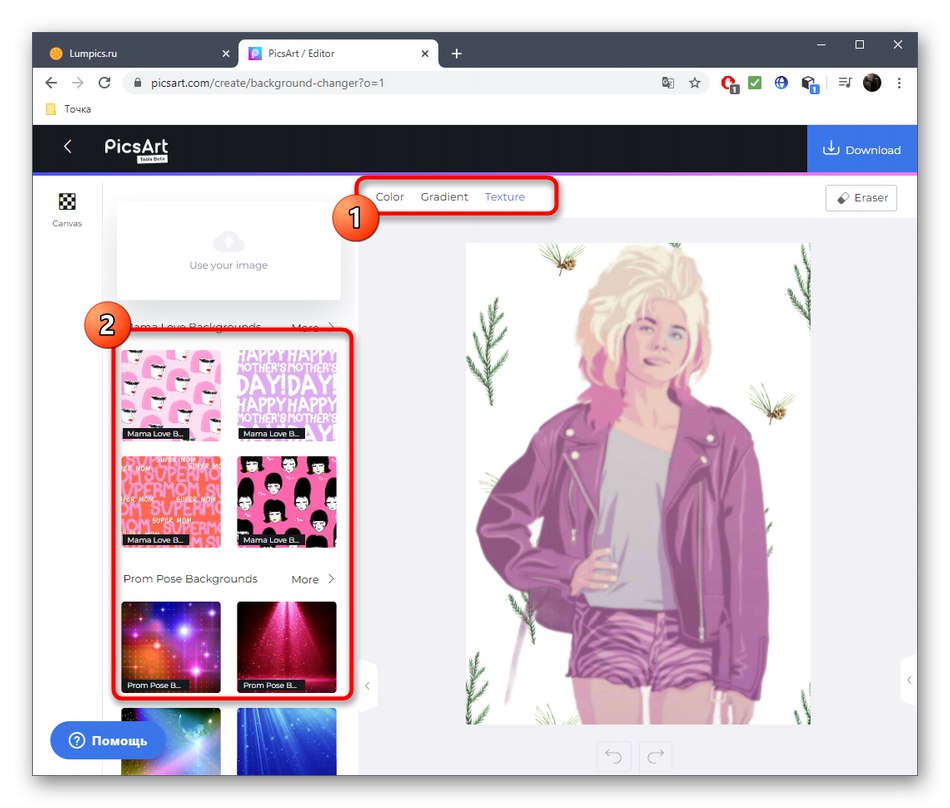
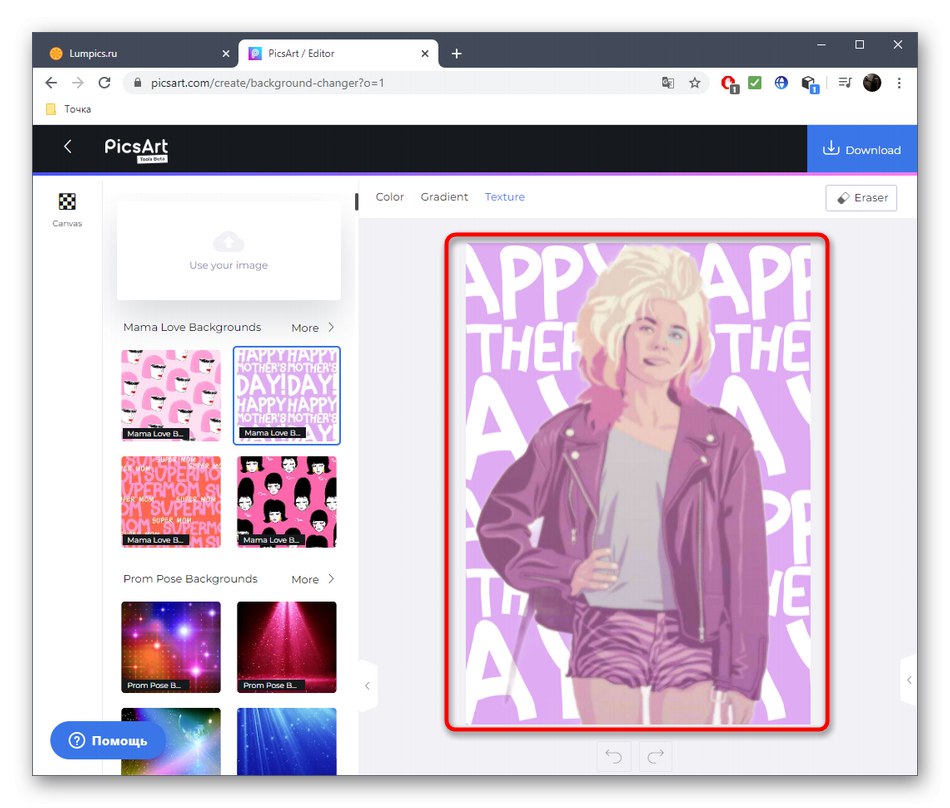
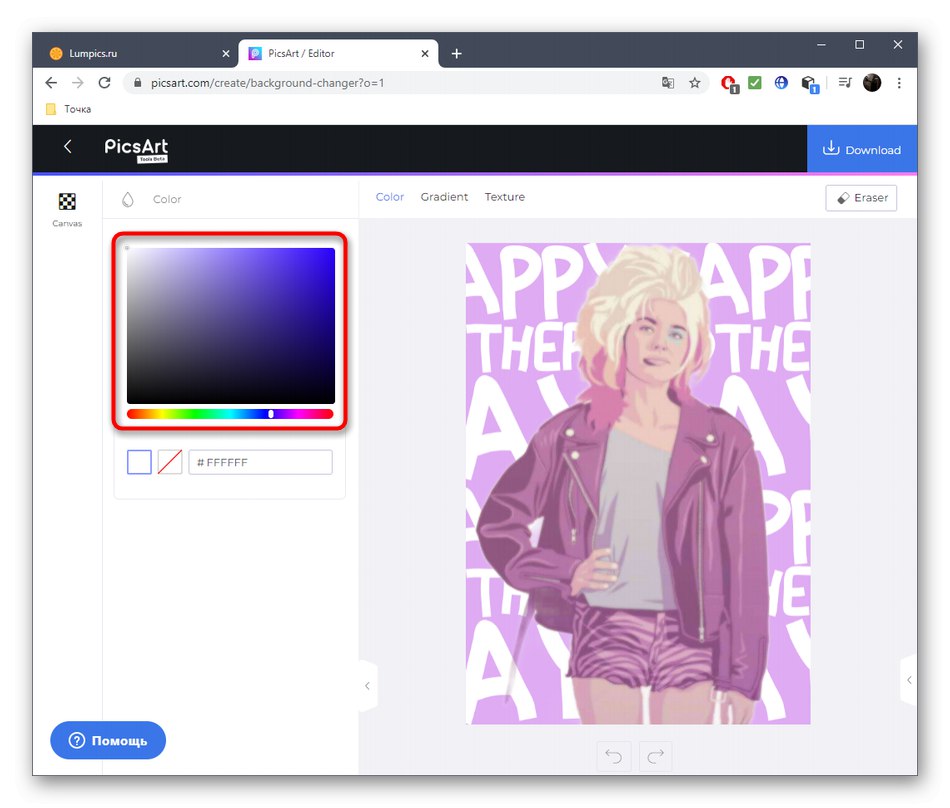
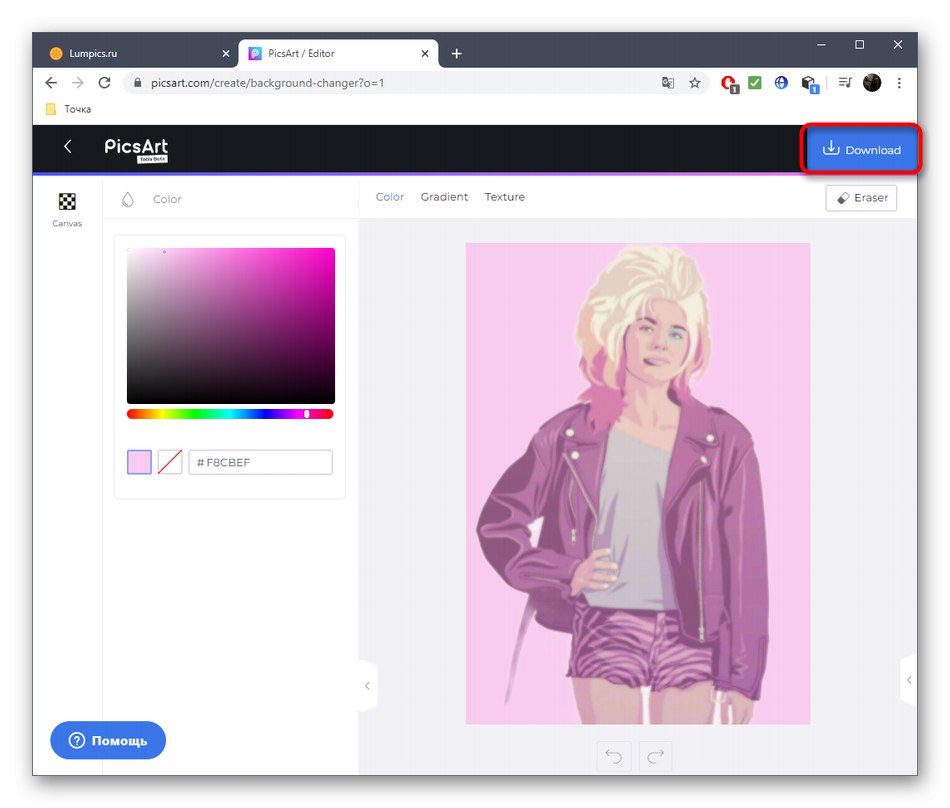
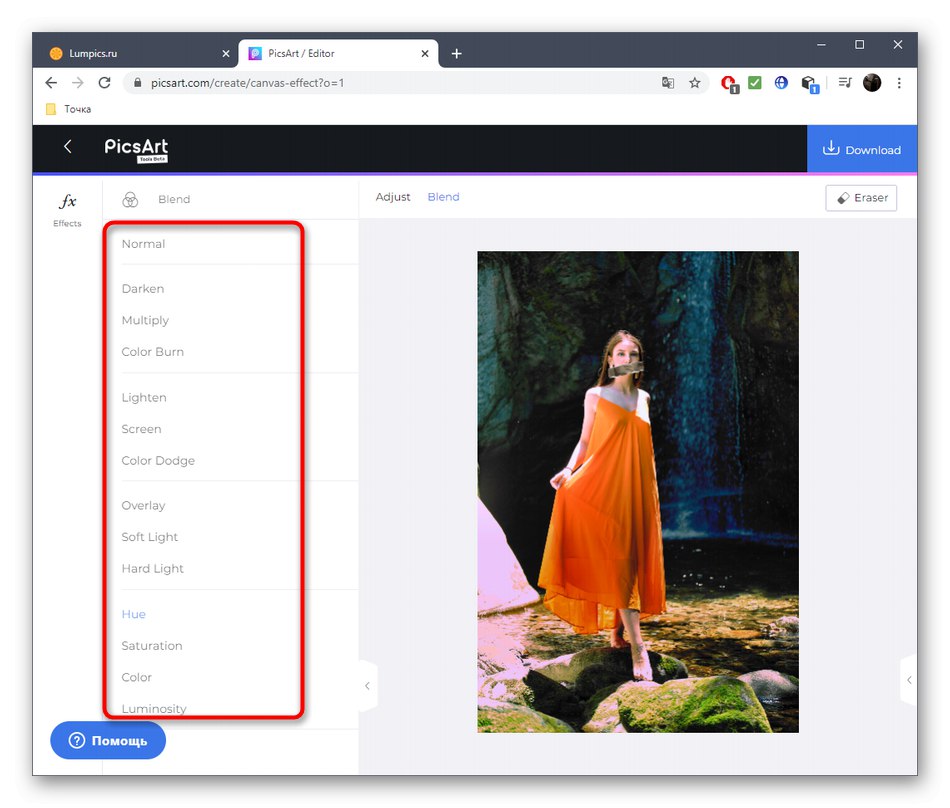
Спосіб 3: Crello
Crello - ще один онлайн-сервіс, де основна увага була приділена створенню проектів по шаблонах. Це допоможе вам підготувати ідеальну наклейку для подальшого друку або публікації на будь-якому ресурсі. До того ж ніхто не відміняв і можливість створити проект з чистого аркуша.
Перейти до онлайн-сервісу Crello
- Якщо ви зацікавлені у виборі шаблону, введіть тематичне назву в пошуку і перейдіть до перегляду існуючих дизайнів.
- Пошукайте підходящий варіант в списку і натисніть по ньому лівою кнопкою миші.
- Відкриється окреме вікно з переглядом шаблону, де клікніть «Вибрати шаблон».
- У редакторі спочатку видаліть або поміняйте місцями необхідні деталі, створюючи тим самим унікальне оформлення.
- Можете зайнятися редагуванням існуючого тексту, використовуючи елементи на панелі ліворуч, які відображаються відразу після вибору однієї з написів.
- Доступна і завантаження власних зображень, з яких буде формуватися наклейка. Зробіть це через "Мої файли", Клацнувши по «Завантажити зображення або відео».
- Використовуйте фони, якщо хочете уникнути нудного оформлення заднього плану наклейки, але при цьому і враховуйте, що деякі варіанти поширюються платно.
- Коли редагування картинки закінчено, натисніть "Завантажити", Щоб перейти до її завантаженні на локальний пристрій.
- Ретельно підходите до вибору оптимального формату для збереження. Якщо збираєтеся відправляти картинку в друк на друкарню, ще раз уточніть вимоги, а вже потім переходите до завантаження.
- Виконайте збереження, після чого переходите до наступного взаємодії з отриманим об'єктом.
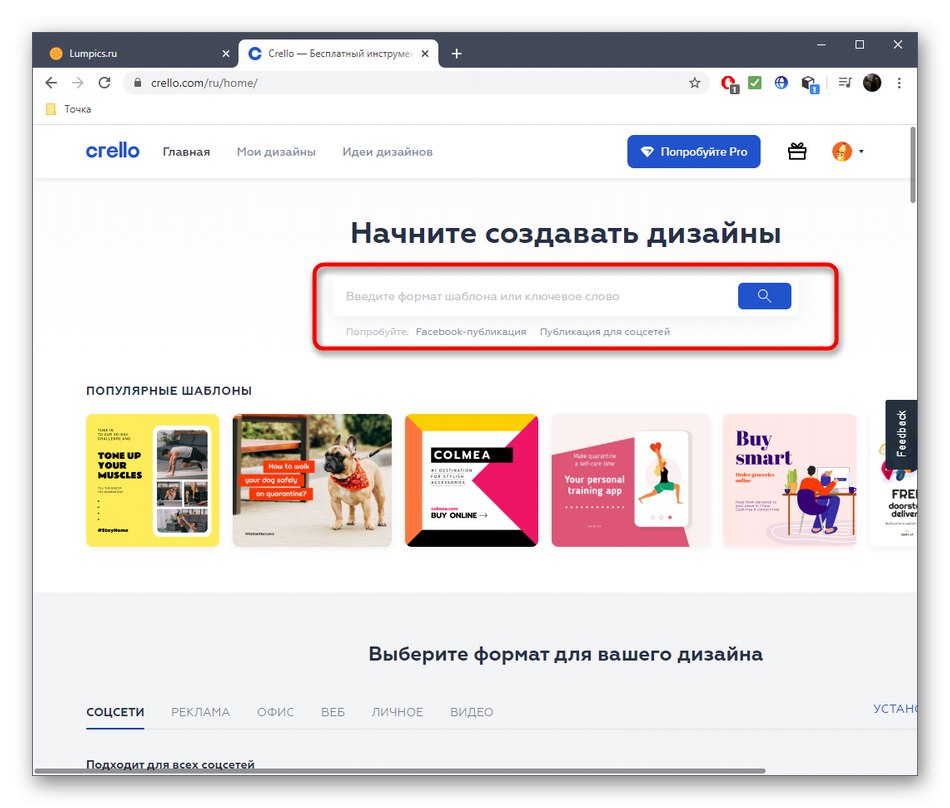
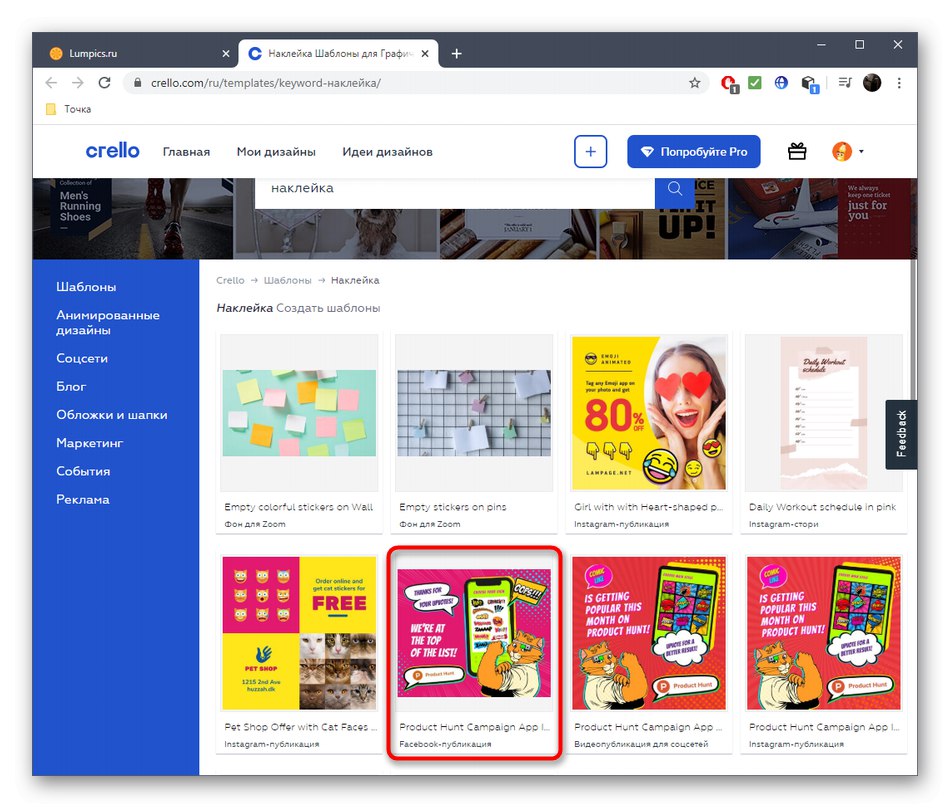
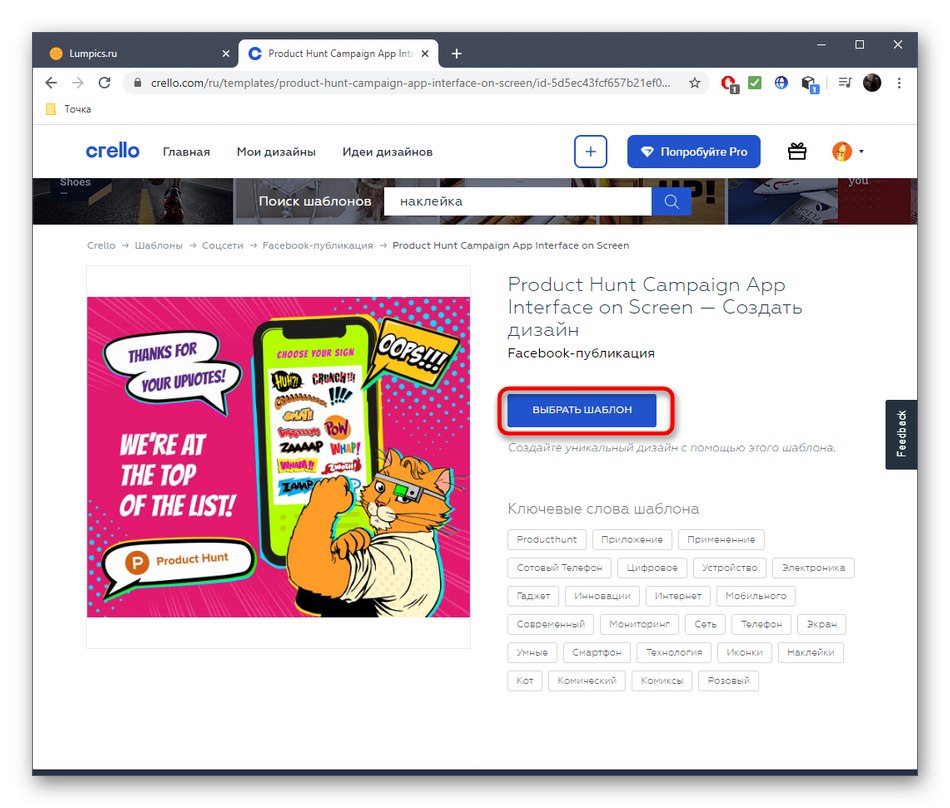
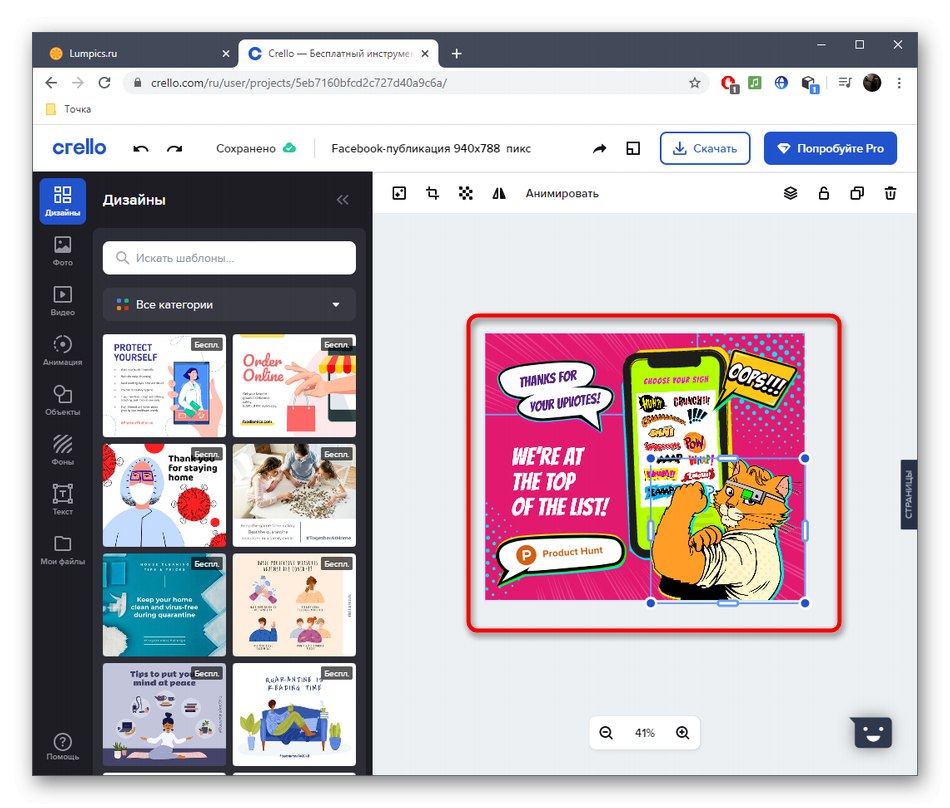
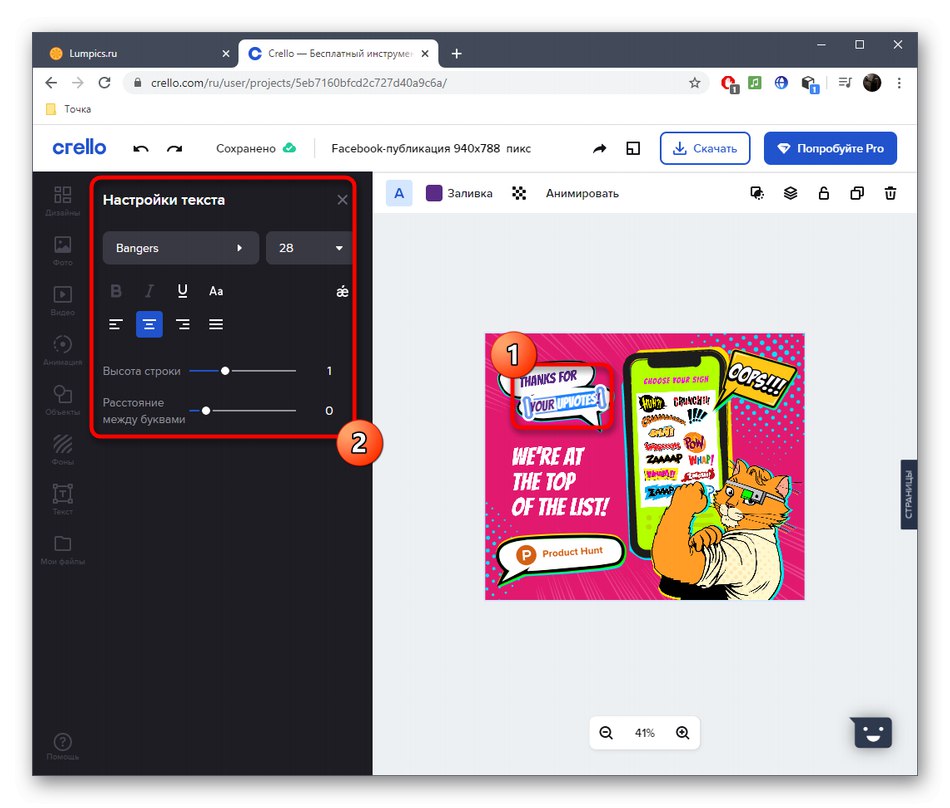
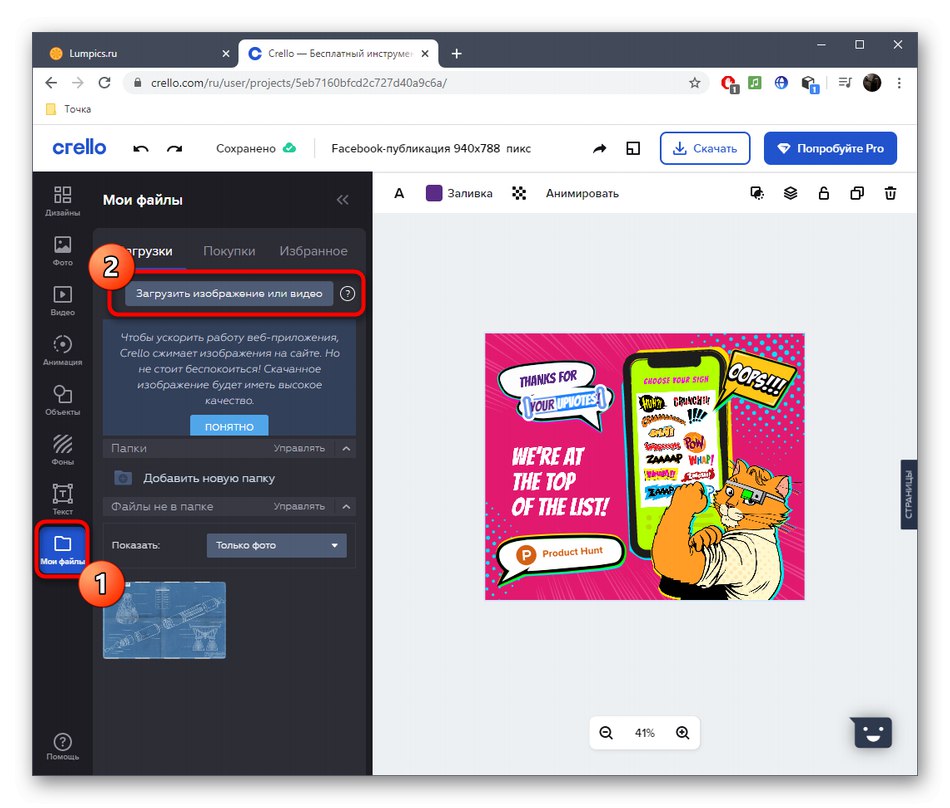
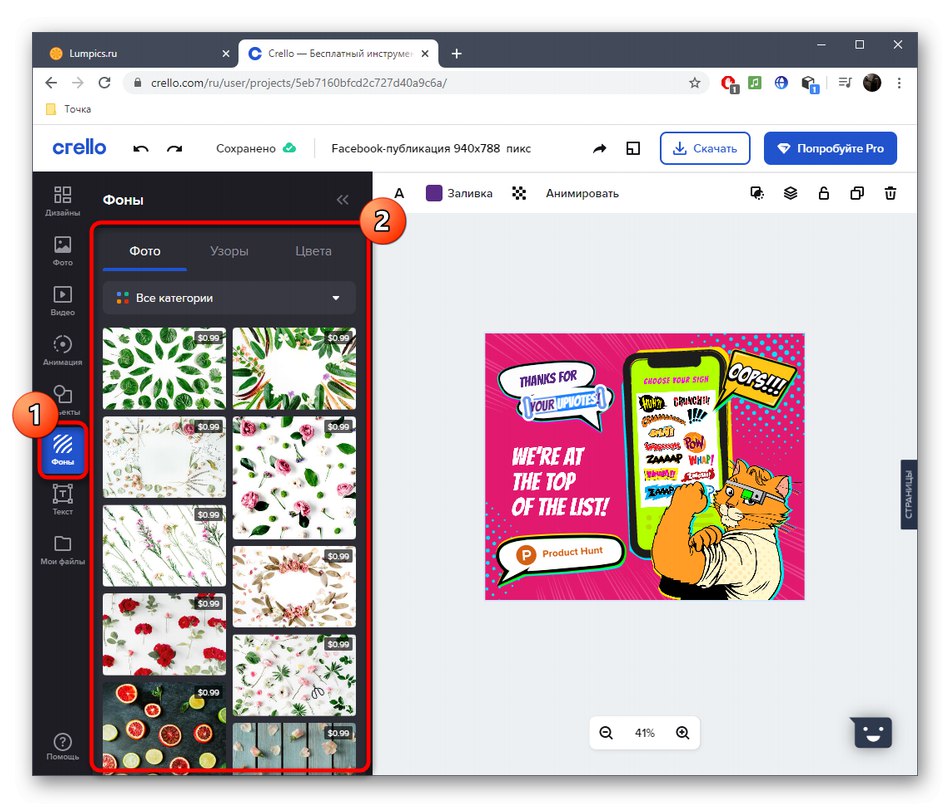
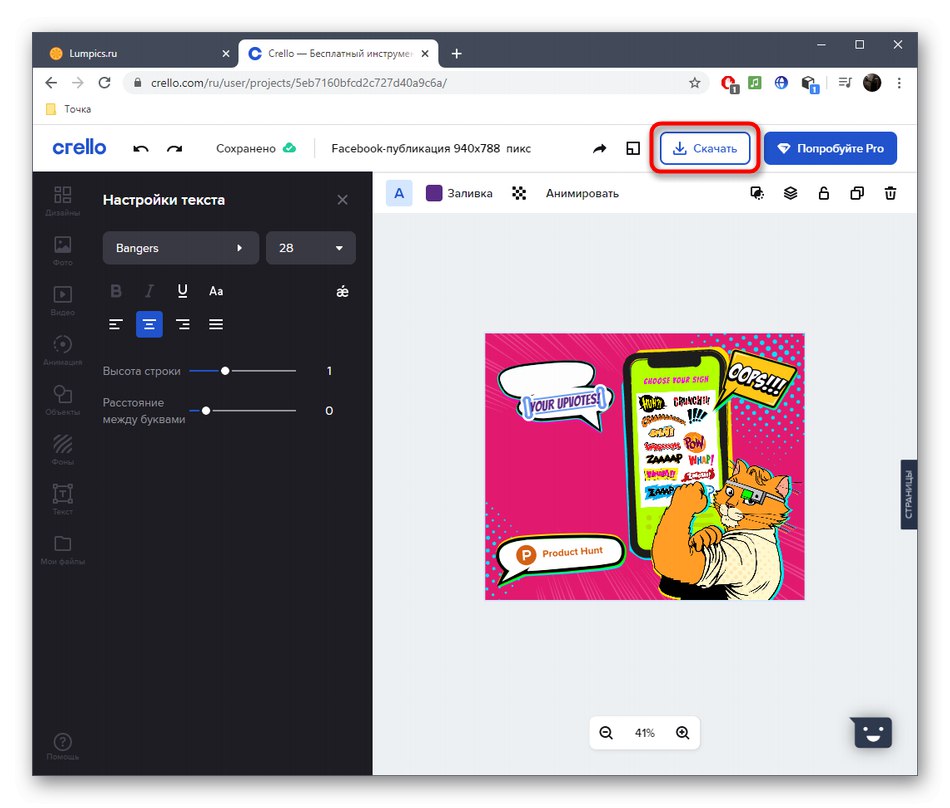
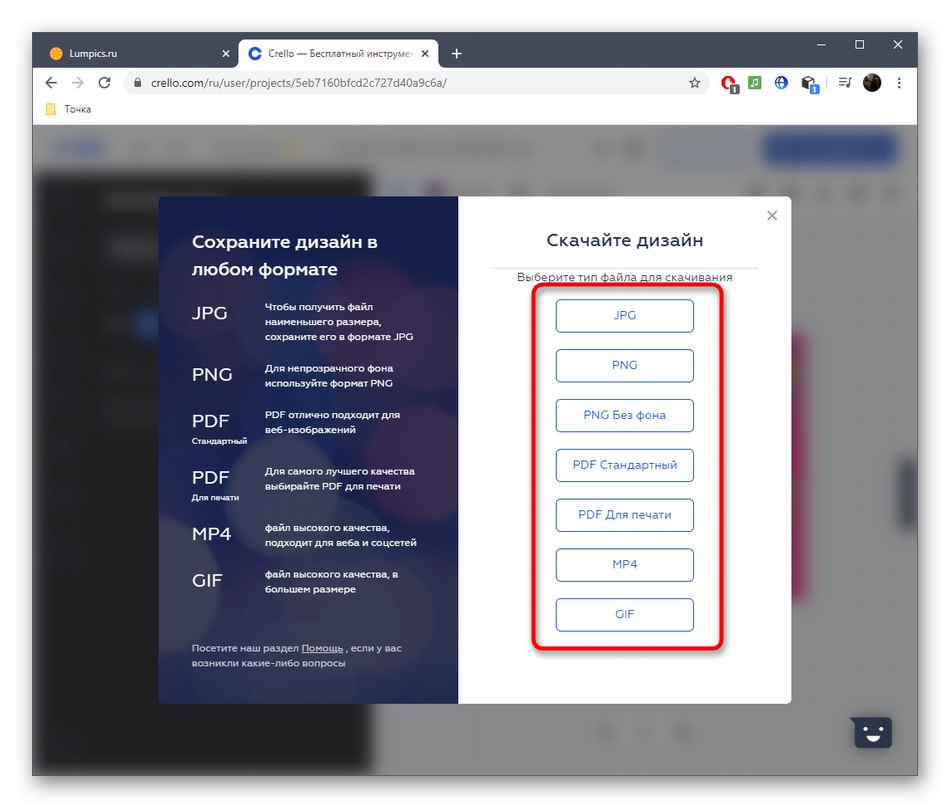
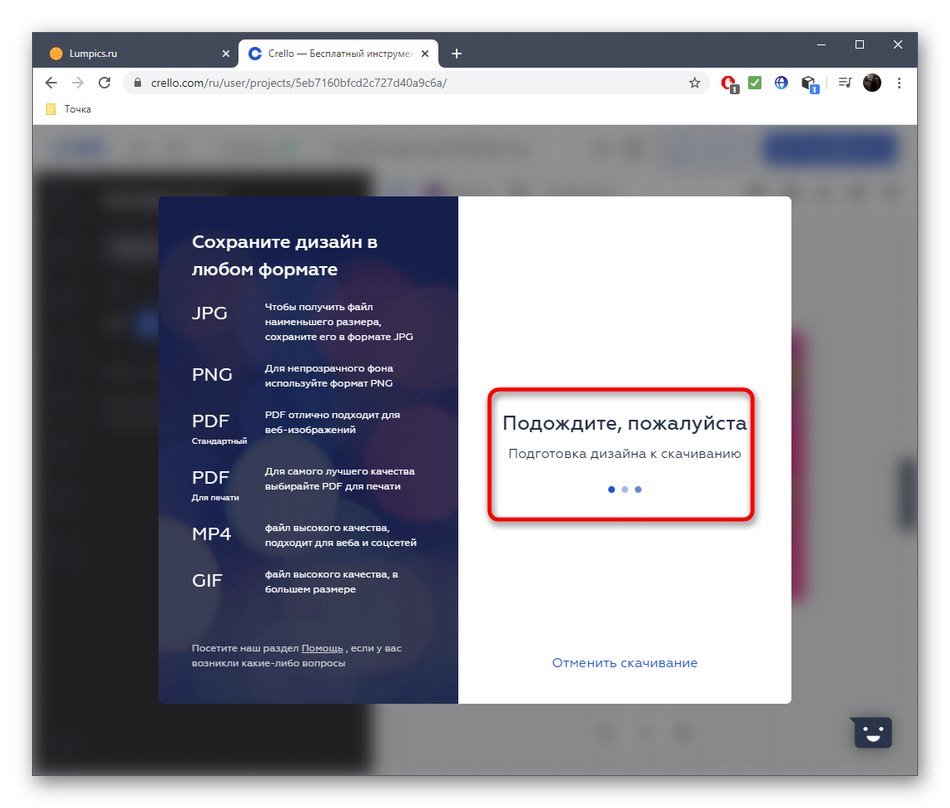
Іноді для створення наклейки, стікери або етикетки доводиться задіяти низку інструментів, які часто просто відсутні в онлайн-сервісах. Тоді не обійтися без застосування спеціального програмного забезпечення, про що більш детально читайте в матеріалах по посиланнях нижче.
Докладніше:
Програми для створення етикеток
Програми для створення стікерів